Gezien het feit dat WordPress de populairste blog issoftware in de wereld, veel gebruikers verwachten dat er een eenvoudig back-upsysteem in is ingebouwd. Helaas is dat niet het geval, dus gebruikers die een back-up van een WordPress-site willen maken, moeten dit handmatig doen.
SQL-database
Een cruciaal aspect bij het maken van een back-up van elke WordPressinstallatie op Linux is de SQL-database. Gelukkig is een back-up van SQL op Linux heel eenvoudig. Om een back-up van de WordPress-database te maken, gebruiken we "sqldump". Het is een eenvoudige tool die, indien correct gebruikt, kan worden gebruikt om de SQL-inhoudsdatabases eenvoudig te exporteren naar Linux.
Om uw WordPress-database te exporteren, opent u een terminal en krijgt u een rootshell met su (of sudo -s, als het root-account is uitgeschakeld).
su -
Nu de shell volledige root-machtigingen heeft, maakt u een nieuwe back-upmap, samen met de submappen voor SQL en installatiebestanden.
mkdir -p /root/wp-backup mkdir -p /root/wp-backup/sql mkdir -p /root/wp-backup/wp-installation-files
De ... gebruiken CD commando, verplaats de terminal naar de sql submap in de wp-backup directory.
cd /root/wp-backup/sql
Exporteer vervolgens de WP-database naar een SQL-bestand op de Linux-server. Houd er rekening mee dat de sqldump commando zal niet werken als u het niet kentjuiste databasegegevens (juiste DB-naam, gebruiker en wachtwoord). Als u de instructies voor het installeren van WordPress op de Ubuntu-server hebt gevolgd, is de WP SQL-databasenaam 'wordpressdb' en is de gebruiker 'ubuntuwordpress'.
mysqldump -u username -p databasename > db.wp__backup.sql
Voer de ... uit ls commando om te bevestigen dat de nieuwe wp_backup.sql is in de / Root / wp-backup / sql map.
ls -a
Wanneer u kunt bevestigen dat het SQL-bestand aanwezig is, is de WordPress SQL-back-up voltooid!
Back-up van WordPress-installatie
Met de WordPress SQL-database is de volgende stap in het back-upproces het behouden van de WordPress-installatie zelf. Een back-up van de installatie maakt gebruik van de cp commando om alle bestanden van te verplaatsen / Var / www / html naar / Root / wp-backup / wp-installatie-files.
Gebruik in de terminal cp om een volledig exemplaar van uw huidige WordPress-installatie te maken.
cp -rp /var/www/html/* /root/wp-backup/wp-installation-files/
Het kopiëren van de opdracht kan even duren, afhankelijk van hoe groot uw WordPress-installatie is. Wanneer de cp commando is afgelopen, CD in de back-upmap en gebruik de ls commando om te bevestigen dat de bestanden er zijn. Als u merkt dat er bestanden ontbreken, is het misschien een goed idee om de opdracht opnieuw uit te voeren.
cd /root/wp-backup/wp-installation-files/ ls -a
De back-up comprimeren
Alle kritieke WordPress-bestanden staan in een back-upplaats. De volgende stap in het back-upproces is om alles in een Tar-archief te comprimeren. Het comprimeren van bestanden lijkt misschien vervelend, maar het is de moeite waard, omdat het veel gemakkelijker is om de back-up later te archiveren en te transporteren. Voer de volgende opdracht uit om een nieuw Tar-archief van de back-up te maken:

tar -zcvpf wordpress-backup.tar.gz /root/wp-backup
Zodra de compressie is voltooid, op dit puntde back-up is klaar voor transport. Voel je vrij om de back-up te uploaden, maar wees gewaarschuwd dat deze niet versleuteld is. De back-up onversleuteld achterlaten is een heel slecht idee, vooral omdat het betekent dat iedereen door het SQL-databasebestand, de websitestructuur, enz. Kan kijken.
Het versleutelen van het WP-back-uparchief is eenvoudig, en hetbegint met het installeren van GnuPG op uw server. Zoek in de pakketbeheerder naar "gpg" en installeer het. Gebruik vervolgens de volgende opdracht om het back-uparchief te coderen.
gpg -c wordpress-backup.tar.gz
Gpg vraagt om een wachtwoord tijdens het coderingsproces. Voer een gemakkelijk te onthouden wachtwoord in op de terminal en druk op invoeren toets op het toetsenbord.
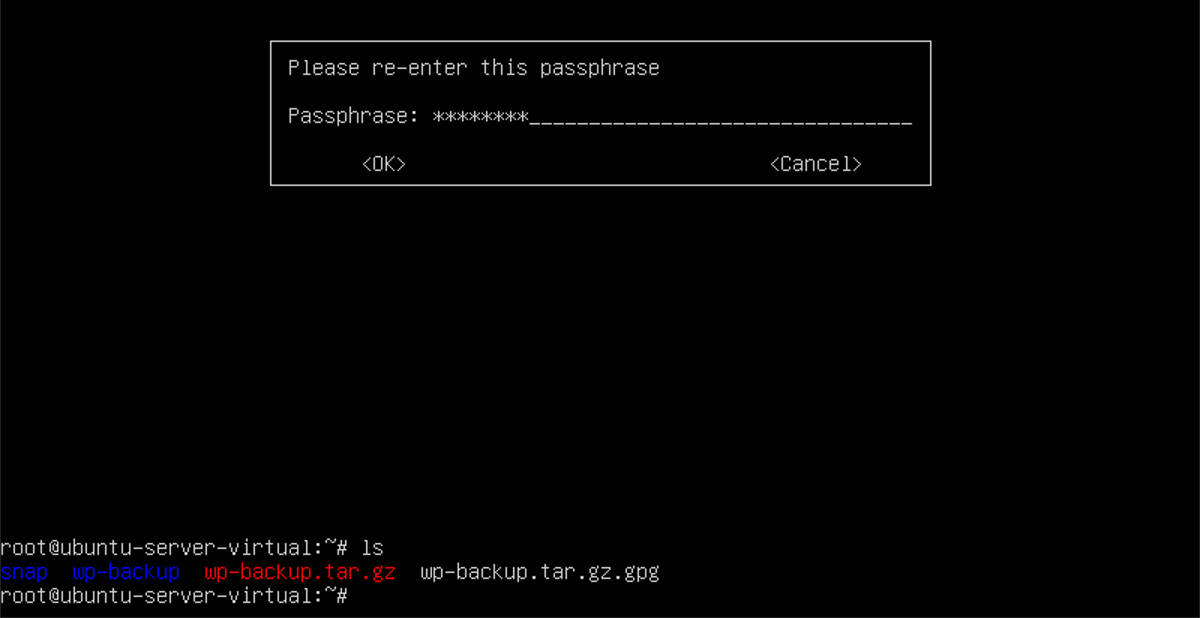
Wanneer het coderingsproces is voltooid, is het uitvoerbestand wordpress-backup.tar.gz.gpg. Dit is de veilige vorm van de back-up en het enige bestand dat u nodig heeft. BEWAAR HET ONGESCHREVEN ARCHIEF NIET!
Herstel de back-up
Wilt u de back-up herstellen? Doe het volgende.
Krijg eerst een root shell met su of sudo -s.
su -
of
sudo -s
Navigeer vervolgens naar /wortel en plak het bestand wordpress-backup.tar.gz.gpg daar.
Ontcijfer de gecodeerde back-up:
gpg wordpress-backup.tar.gz.gpg
Pak het back-uparchief uit met Teer.
tar -xvpf wordpress-backup.tar.gz
next, CD in de SQL-map en importeer de database.
cd /root/wp-backup/sql
mysqldump -u username -p databasename < db.wp__backup.sql
Als u de SQL-database importeert, worden alle bloggegevens, gebruikersinformatie, berichten en dergelijke onmiddellijk opnieuw geïmporteerd. Daarna hoeft u alleen de WordPress-systeembestanden op de juiste plaats te plaatsen.
De ... gebruiken cp commando, verplaats de bestanden naar hun plaats.
cp -rp /root/wp-backup/* /var/www/html
Verwijder ten slotte de archiefbestanden en maak de /wortel map.
rm wordpress-backup.tar.gz rm wordpress-backup.tar.gz.gpg rm -rf wordpress-backup</ P>












Comments